Много комерцијалних или бесплатних антивирусних и интернетских сигурносних апликација понудит ће неку врсту уграђене заштите. Овим се спречавају неовлашћени корисници да варају поставке програма или онемогућавају његове функције. Посебно је корисно ако рачунар користе деца или мање искусни корисници. Они не могу нехотице оставити рачунар рањивијим тако што ће онемогућити заштиту у реалном времену или изменити друге опције конфигурације што може ослабити сигурност.
Иако је генерално добра ствар, то може довести и до проблема ако постоји проблем са лозинком коју чува софтвер. Аваст Антивирус и Интернет Сецурити су један такав распон софтвера који има ту способност и може да ограничи неовлашћене кориснике да мењају своје поставке већ неколико година. То се постиже постављањем лозинке за заштиту потребних подручја програма, а затим сви који покушају приступити заштићеном подручју дочекују се с дијалогом за ауторизацију лозинке.

Прозор ауторизације ће потамнити остатак екрана и приказати само дијалог за лозинку.
Почињен је покушај уласка у заштићено подручје Аваста. Ово може бити легитимна акција, али може бити и резултат напада злонамерног софтвера.
Да ли желите да наставите?"
Откажите или унесите погрешну лозинку и бићете искључени из подручја изабраних за заштиту. Постоји неколико различитих делова Аваста који се могу заштитити. Поставке програма, контрола заштите, подешавања заштите, контрола скенирања, поставке скенирања, контрола шкриње вируса и подешавања сигурносне копије / враћања изабрани су подразумевано када проверите опцију за примену заштите лозинком. Додатне области су контрола ажурирања и општи приступ програму. Ова последња опција потпуно ће вас искључити из софтвера, осим ако не знате лозинку.
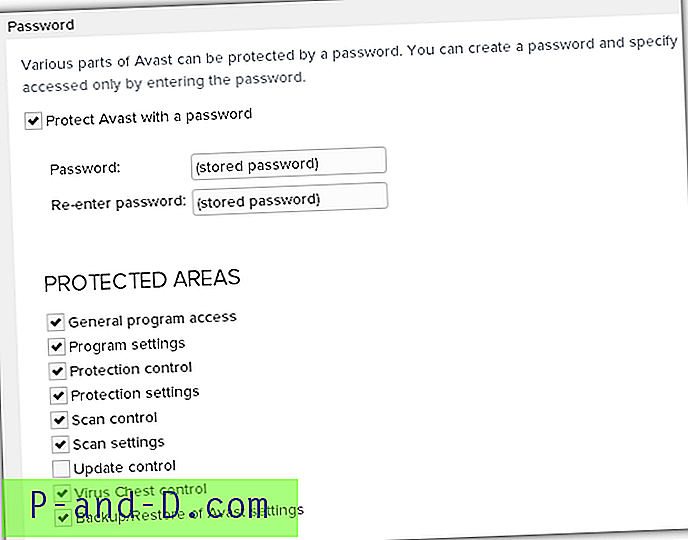
Још 2016. године Аваст је набавио АВГ софтвер за више од милијарду долара, тако да сада посједује и АВГ Антивирус и Интернет Сецурити. За 2017. годину АВГ је објавио велику надоградњу свог антивирусног софтвера. Сада више личи на Аваст Антивирус са неким функцијама које су такође пренете. Функција заштите лозинком у АВГ-у је идентична Авастовој осим неколико мањих козметичких промена.
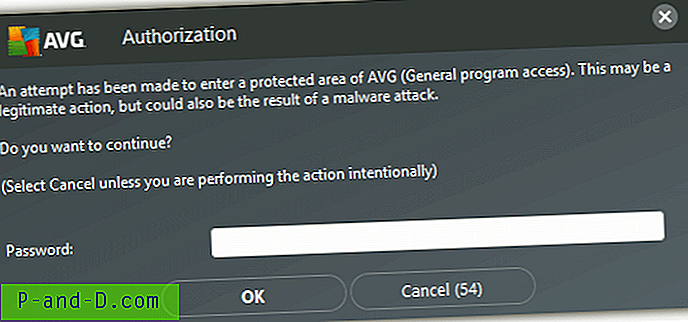
Током година чули смо приче корисника који су закључани изван Аваста иако тврде да су знали и унели исправну лозинку. Без обзира да ли знате да је лозинка тачна, неко други вас је закључао или се једноставно не можете сетити шта је та лозинка, а ако нисте у могућности да правилно приступите софтверу може бити фрустрирајуће.
Да бисмо покушали пронаћи начин око овог проблема, анализирали смо Аваст неко време и открили где се лозинка чува и како да је уклоните из система. Софтвер Аваст или АВГ оставиће закључавање лозинке. Како је заштита лозинке за АВГ идентична, наше методе за решавање проблема су исте за обе апликације. Аваст и АВГ лозинка се шифрује и чува у датотеци званој асвРесп.дат . Све што требате учинити је избрисати ову датотеку и уклонити закључавање лозинке. Нажалост, није тако лако јер се датотека не може обрисати у програму Екплорер. Чак и алати за откључавање датотека попут Унлоцкер или ИОбит Унлоцкер не могу избрисати асвРесп.дат док се антивирус покреће. Није могуће убити покренуте антивирусне процесе јер су такође заштићени. Већина антивирусног софтвера спречава манипулацију сопственим датотекама, а овде се прича о истој причи.
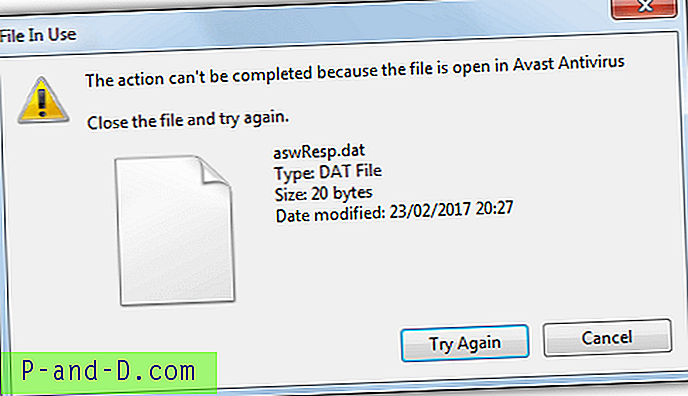
Унутар антивируса постоје поставке за онемогућавање самозаштите, али више је него вероватно да ништа не можете да промените због закључавања лозинке. Датотека асвРесп.дат је далеко боље заштићена него што је била раније, па је теже уклонити. Ипак, још увек смо пронашли начин да решимо проблем и уклонимо датотеку асвРесп.дат у Авасту, а сада такође и АВГ.
Брисање датотеке асвРесп.дат у Виндовс-у
Ево најновијег и најпоузданијег поступка који смо открили да бисмо заобишли закључавање лозинке за Аваст и АВГ. Овај трик делује на 32-битној и 64-битној верзији Виндовс КСП, Виста, 7, 8.1 и 10. Такође делује на свим софтвером за сигурност Аваст или АВГ са опцијом заштите лозинком.
1. Преузмите ПоверТоол в2 . ПоверТоол је напредни алат за откривање и уклањање антик рооткита ниског нивоа који може уклонити и најтврдокорније датотеке. У прошлости смо користили и ПЦ Хунтер, али тренутно га открива и блокира Аваст / АВГ самозаштита.
2. Извуците ПоверТоол Зип датотеку и покрените 32-битну или 64-битну верзију у зависности од верзије система Виндовс, потребне су администраторске повластице. Програм је преносив и није му потребна инсталација.
3. Кликните картицу Датотека и помакните се до следеће локације помоћу стабла мапа са леве стране.
Ц: \ ПрограмДата \ Аваст Софтваре \ Аваст
За АВГ:
Ц: \ ПрограмДата \ АВГ \ Антивирус
4. На списку датотека пронађите асвРесп.дат, често је на дну листе. Кликните десним тастером миша на њу и изаберите Форце Делете Филе . Кликните Да за потврду.
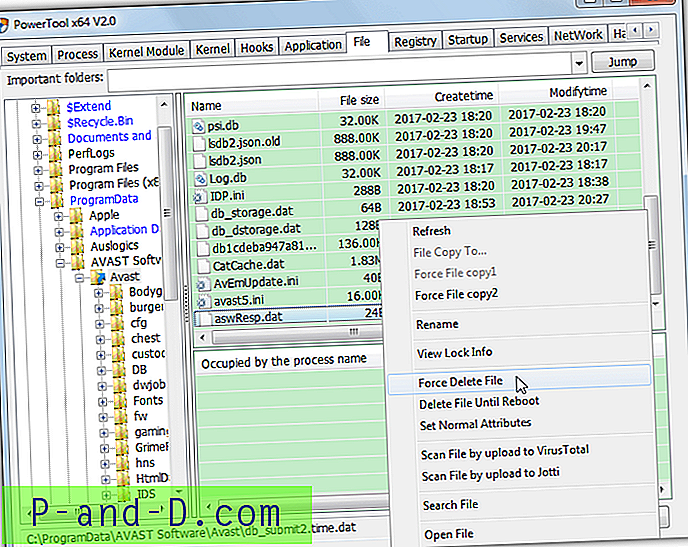
Датотека ће се одмах избрисати, а са њом и лозинка која вас закључава из антивирусних поставки. Отворите Аваст или АВГ са иконе ладице и лозинка би требала бити нестала омогућавајући вам приступ свим претходно закључаним подручјима.
Да бисмо показали колико је лак процес, направили смо мали ИоуТубе клип за уклањање лозинке из Аваст Фрее Антивирус. Процес је исти за АВГ и потребна вам је само промена путање у ПрограмДата.
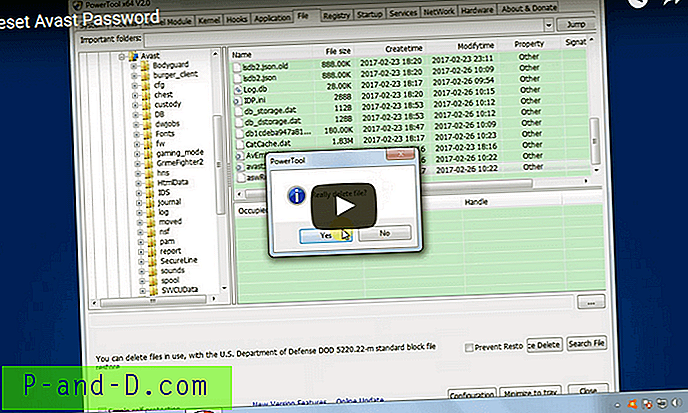
Важна напомена: ПоверТоол је невероватно моћан програм и ако се погрешно користи, може да нанесе непоправљиву штету вашем раду. Ми топло саветујемо да користите ПоверТоол само за придржавање горњег упутства. Немојте користити било које друге делове програма или брисати било које друге датотеке, осим ако тачно не знате шта радите.
Ручно избришите датотеку асвРесп.дат
Други начин је брисање датотеке асвРесп.дат из сигурног начина. Аваст, АВГ и већина других антивирусних апликација нису активни у сигурном режиму. То значи да датотека није заштићена и може се лако преместити или избрисати.
Да бисте покренули систем за безбедан режим, поново покрените рачунар и почните да додирнете тастер Ф8 док не угледате Напредне могућности покретања. Изаберите Сафе Моде са листе и притисните ентер. Ако не можете сами да дођете до сигурног режима, постоје неки алати који вам то могу лако учинити.
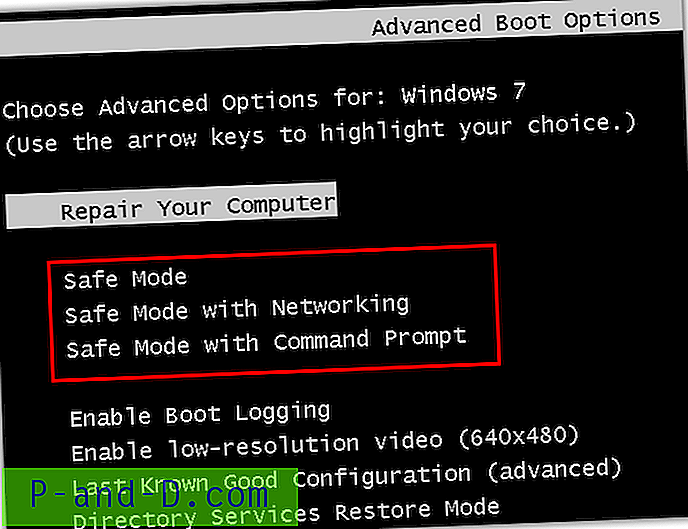
За кориснике оперативних система Виндовс 8 и 10: Виндовс 8 и 10 могу представљати бол када покушавају да стигну до сигурног начина рада коришћењем Ф8 јер је време трајања притиска на тастер смањено на практично нулу. Једноставно решење је држање Схифт-а док притиснете Рестарт. Затим кликните на дугме Решавање проблема> Напредне опције> Подешавања покретања> Поново покрени. На крају, приликом поновног покретања притисните 4, 5 или 6 да бисте ушли у жељену опцију сигурног режима.
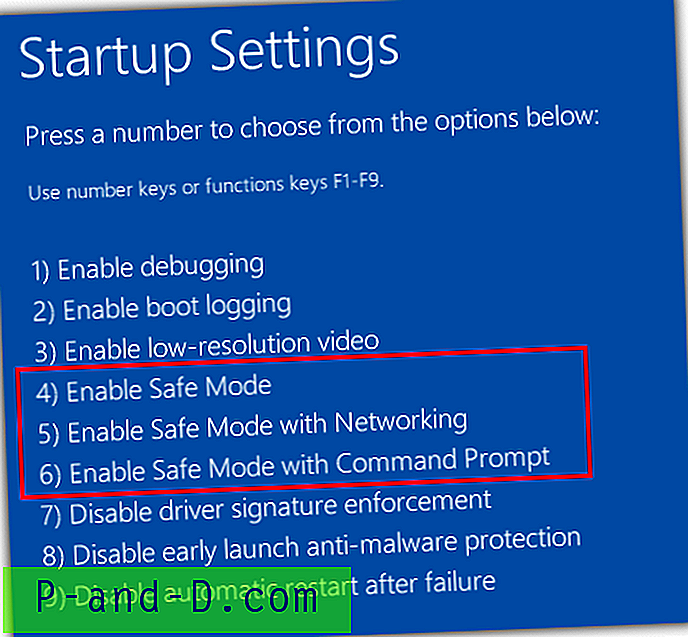
Ово је једнократно покретање сигурног режима за разлику од МсЦонфиг-а које ће се стално покретати у сигурном режиму док поново не искључите опцију.
1. Кад сте у сигурном режиму, идите до одговарајуће фасцикле антивируса.
Ц: \ ПрограмДата \ Аваст Софтваре \ Аваст
За АВГ:
Ц: \ ПрограмДата \ АВГ \ Антивирус
2. Избришите или премјестите датотеку асвРесп.дат на друго мјесто.
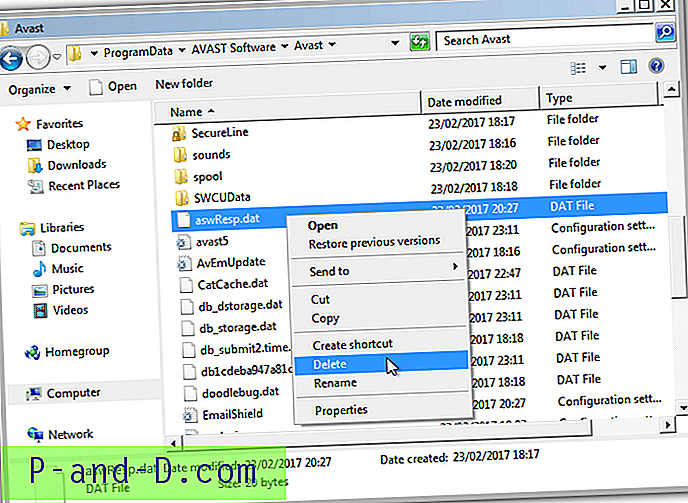
Морате прво да омогућите приказивање скривених датотека у Опцијама мапе ако ваш Виндовс већ није
конфигурисано на тај начин. Идите на Цонтрол Панел> Фолдер Оптионс> картицу Виев> одаберите "Прикажи скривене датотеке, мапе или погоне". Алтернативно, копирајте и залепите горњу стазу у адресну траку Екплорера да бисте га одвели директно у мапу.





